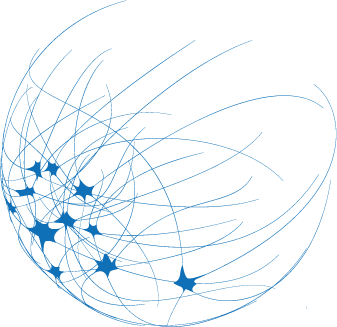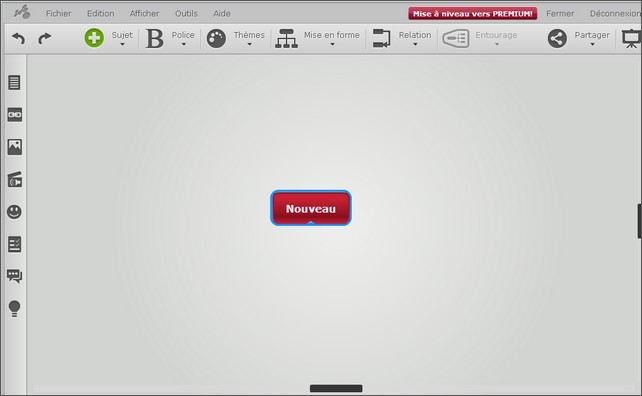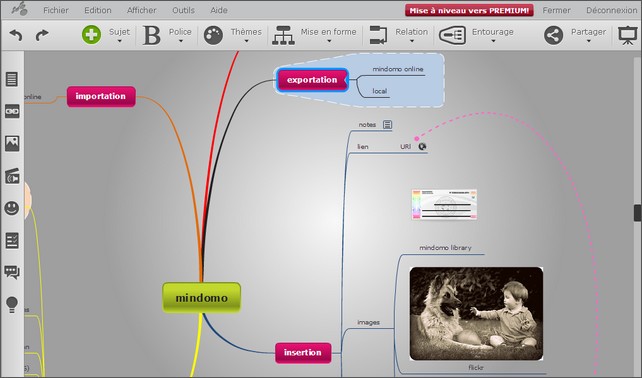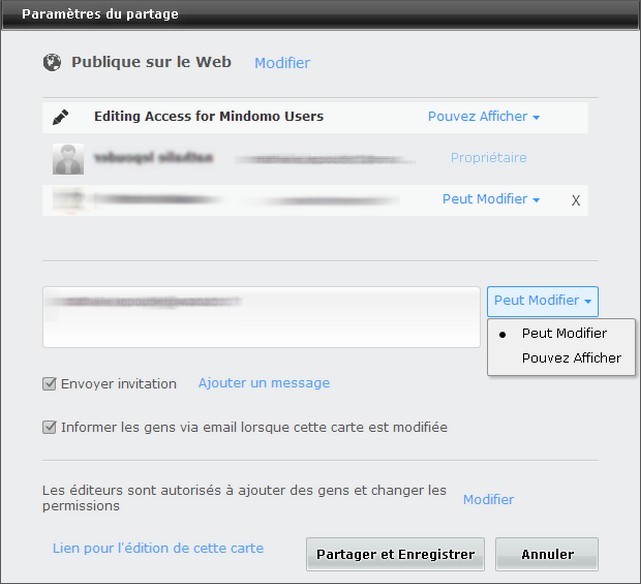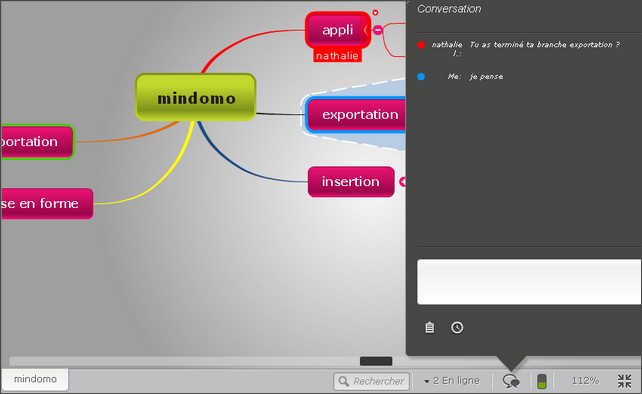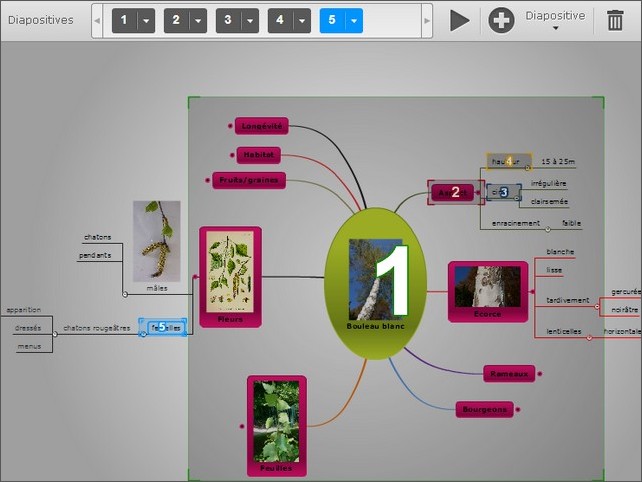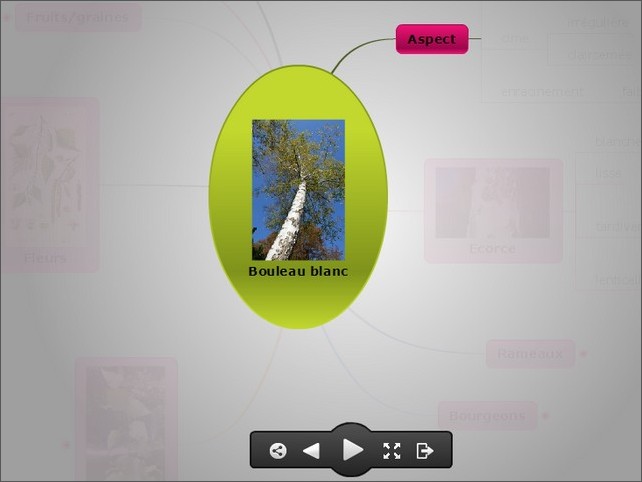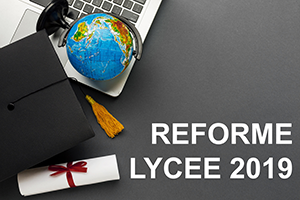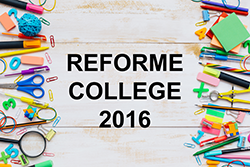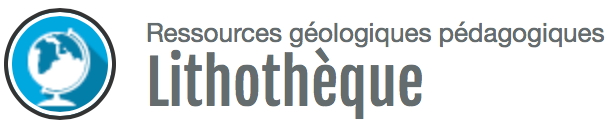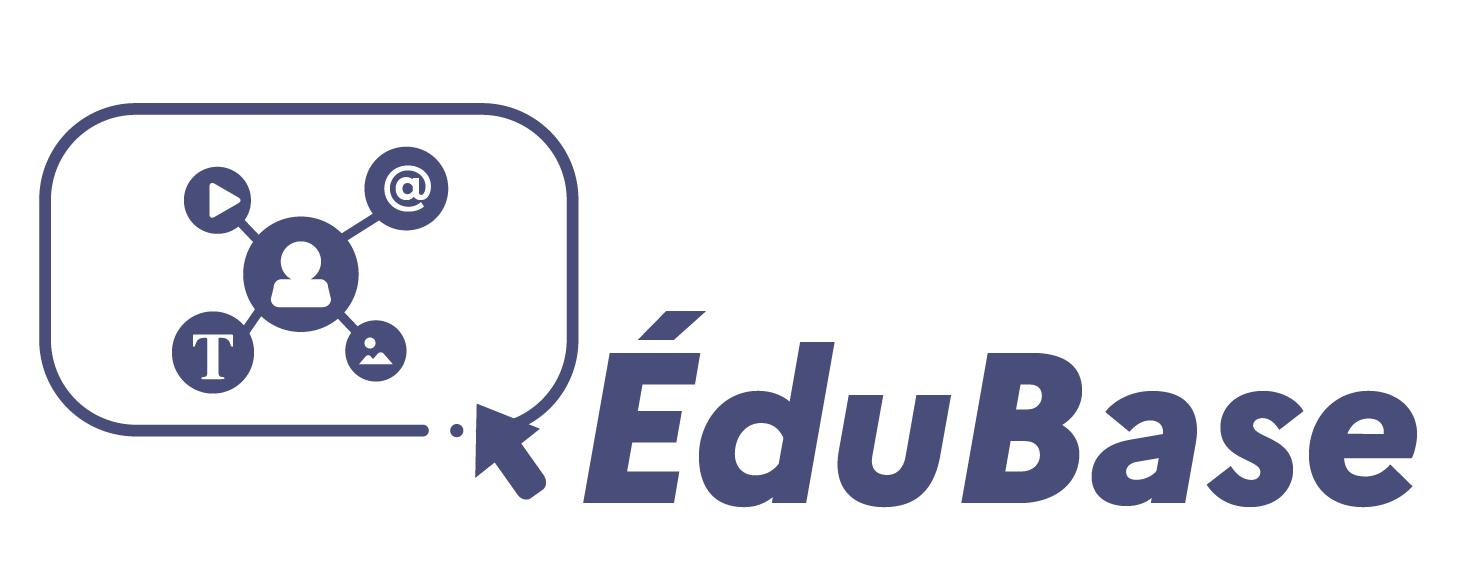Mindomo Free

Faire une carte en ligne avec possibilité de partage ? La présenter sous la forme d’une présentation attractive ? C’est possible avec un logiciel collaboratif de Mindmapping en ligne tel que Mindomo.
# Les différentes versions
Mindomo existe sous différentes versions : gratuite et payantes. La version gratuite : Mindomo Free permet la réalisation de trois cartes. Il existe différentes versions payantes pour l’éducation dont une version dédiée à la classe permettant d’avoir jusqu’à 25 utilisateurs. Dès lors que l’on souscrit à une version payante le nombre de cartes devient illimité. De plus, l’application propose alors une dizaine de formats d’exportation alors que seul le format image est disponible avec la version gratuite.
Il est possible de travailler en local en installant Mindomo desktop sur votre ordinateur. La synchronisation des cartes, en ligne et en local, se fait d’un simple clic. Cette fonctionnalité est gratuite mais ne permet pas de travailler en mode collaboratif par contre elle permet la réalisation d’un nombre illimité de cartes mais le nombre "en ligne" ne pourra excéder trois lors d’une synchronisation.
# Débuter une carte
La réalisation d’une carte est possible à partir de l’adresse : http://www.mindomo.com/fr/. L’accès est sécurisé et nécessite de s’inscrire sur la plateforme pour obtenir un identifiant et un mot de passe.
La connexion établie, il suffit de cliquer sur Créer, dans le menu de la page d’accueil, afin de réaliser une nouvelle carte.
# Une interface créative
On retrouve, chez Mindomo, les mêmes fonctionnalités que chez la plupart des logiciels de Mindmapping. Les raccourcis clavier sont classiques et permettent de construire une carte heuristique très rapidement.
Les cartes réalisées peuvent être personnalisées de différentes manières. Les formes et couleurs des noeuds sont modifiables, de même que la taille, la couleur et le style de la police. On a le choix parmi 16 thèmes très esthétiques pour habiller les cartes.
L’insertion des médias se fait à partir d’une URL ou après recherche dans les banques de données de Youtube, Vimeo, Flickr, Bing, Mindomo library, Google ou Wikipedia selon qu’il s’agit d’images ou de vidéos.
Un grand nombre d’icônes peut être utilisé (une cinquantaine) sans limitation de nombre au niveau de chaque branche.
Il est possible de tracer des connections entre idées (Relation), appartenant à des branches différentes, et d’insérer des contours (Entourage) afin de visualiser de manière plus explicite un regroupement d’idées.
L’insertion de lien est également réalisable à partir d’une URL, d’une adresse mail ... mais il est également possible de lier une carte à une autre ou un nœud à un autre noeud au sein d’une même carte.
Des notes peuvent être ajoutées afin de développer ou compléter l’idée et sont visibles au survol de l’icône correspondante.
Des idées peuvent être ajoutées au moyen de sujet flottant permettant un enrichissement sans être figé par l’architecture de la carte.
# Partager une carte
Travailler en mode collaboratif est l’un des principaux atouts de ce logiciel. À partir du tableau de bord, le partage va pouvoir s’opérer en cochant la carte à partager puis en cliquant sur le bouton Partager. À partir d’une carte, en mode création, le partage s’effectue en cliquant sur Partager, dans la barre d’outils de l’éditeur, puis sur Paramètres de partage.
Il faut ensuite saisir l’adresse électronique du collaborateur, également inscrit sur Mindomo, avec qui on veut partager la carte. En choisissant Peut modifier, on réalise un véritable travail collaboratif avec possibilité de modifier la carte, mais il est également possible de n’autoriser que le visionnage de la carte en sélectionnant Pouvez afficher.
Le partage peut se faire avec plusieurs collaborateurs. Chacun est identifié par une couleur différente et lors du survol du noeud où ils interviennent leur prénom apparaît. L’utilisateur se repère par un entourage bleu des noeuds où il agit.
La collaboration est également facilitée par l’outil “Conversation” qui permet d’échanger en temps réel avec repérage des différents collaborateurs par le prénom saisit lors de leur inscription.
# Faire une présentation
Mindomo possède également une fonction récente puisqu’il est possible désormais de faire une présentation de la carte, en affichant successivement ses différentes parties.
Après avoir cliqué sur l’icône représentant un écran de projection (en haut, à droite de la barre d’outils depuis l’espace de travail) on accède à la réalisation de la présentation. Par défaut, la première diapositive est autour de l’idée centrale et englobe généralement les noeuds fils de premier niveau. Il est néanmoins possible de modifier la position de cette première diapositive ainsi que ses dimensions. Chaque nouvelle diapositive est créée en cliquant sur un bouton + (Insérer une diapositive) puis, par glisser déposer, on sélectionne la zone correspondant à la nouvelle diapositive. L’ordre des diapositives est modifiable, d’un simple glisser-déposer, à partir d’une barre d’affichage des différentes diapositives.
Lorsque l’on joue la présentation, on ne peut qu’être séduit par la fluidité du diaporama mais également par l’effet d’estompage autour de l’idée sélectionnée qui permet de garder les repères au sein de la carte tout en mettant l’idée en valeur.
# Les formats d’exportation
La version gratuite de Mindomo ne permet d’exporter qu’une image aux formats JPG, GIF ou PNG.
Les versions payantes ajoutent différents formats d’exportation et une compatbilité avec d’autres logiciels de mindmapping dont les célèbres MindManager et FreeMind (ou Freeplane).
# Les plus, les moins...
Mindomo Free est un logiciel qui permet la réalisation de cartes esthétiques, évocatrices avec insertions de médias de différentes sortes. On regrette, néanmoins, dans cette version, l’impossibilité d’insérer des médias depuis le disque dur de l’ordinateur.
La mise en forme permet une personnalisation des cartes tout en respectant les règles de présentation du Mindmapping. L’épaisseur des lignes peut être modifiée mais uniquement pour les noeuds fils du premier niveau.
Le déplacement des noeuds fils est possible autour du noeud central mais n’autorise pas les étirements qui permettraient de personnaliser et réorganiser davantage l’espace de la carte.
Si la fonction d’intégration dans un site est intéressante lors de l’utilisation d’une version payante où les cartes peuvent être stockées de manière illimitée, elle devient vite limitante dans la version gratuite puisque le maximum de cartes est rapidement atteint (trois).
On retiendra surtout la possibilité de travailler de manière collaborative et la fonction “présentation” qui allie à l’esthétisme une grande fluidité.